「Sample Osc」セクション
このセクションはサンプルゾーンで使用できます。ここには、「Mode」と「Sample」という 2 つのページがあります。
- Load/Replace Sample
-
最初のサンプルをロードしたり、現在のサンプルを置き換えたりできます。
「Load」ダイアログではサンプルを試聴できます。
- Trigger Note on Click in Sample Display
-
波形ディスプレイをクリックするとサンプルの再生が開始されるようにできます。
「Mode」ページ
「Mode」ページには、サンプルゾーンでオーディオにタイムストレッチやフォルマントシフトを適用できるオーディオワープパラメーターがあります。
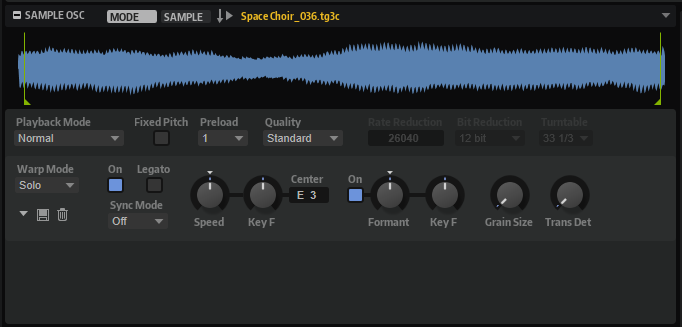
- Playback Mode
-
-
「Normal」を選択すると、サンプルは始めから終わりまで再生されます。ループが設定されている場合、ループ設定に従って再生されます。
-
「Reverse」を選択すると、サンプルは終わりから始めまで再生されます。ループが設定されている場合、ループ設定に従って再生されます。
-
「One-Shot」を選択すると、サンプルは始めから終わりまで再生されます。ループ設定は無視されます。
-
「Reverse One-Shot」を選択すると、サンプルは終わりから始めまで再生されます。ループ設定は無視されます。
「One Shot」モードと「Reverse One-Shot」モードでは、ゾーンは MIDI ノートオフメッセージを無視します。すべてのエンベロープと LFO はサステインに達するまで実行され、そのあとはサンプルが再生されている間そのレベルが維持されます。エンベロープおよび LFO のリリース部分は再生されません。ただし、「Envelope」セクションで「One Shot」モードをオンにした場合、エンベロープのリリースノードが再生に含まれます。
-
- Fixed Pitch
-
サンプルゾーンが「Root Key」設定に指定された MIDI ノート以外の MIDI ノートによってトリガーされた場合、通常、サンプルはそれに合わせて移調します。「Fixed Pitch」をオンにすると、演奏されたノートとルートキーとの相対関係が無視され、どのキーを演奏しても、録音されたままのサンプルが再生されます。
補足「Pitch」セクションで通常のピッチモジュレーションを適用し、サンプルが「Pitch Key Follow」設定に従ってキーボードに追従するように設定することもできます。
- Preload
-
サンプルは、全体を RAM にロードするか、またはハードディスクからストリーミングします。サンプルをストリーミングする場合、サンプルデータを検索することなくボイスを再生できるように、HALion はサンプルの一部をプリロードする必要があります。このプリロードバッファーのサイズは、オプションエディターで設定できます。「Preload」設定では、1 から 16 の乗数を設定することで、このバッファーサイズを個々のサンプルゾーンに合わせて調整できます。たとえば、サンプルを広い音域で移調するために HALion がサンプルデータをすばやく読み出す必要がある場合は、バッファーサイズを上げるのが良い選択です。
「Preload」を最大値に設定すると、サンプル全体がプリロードされます。これは小さいサンプルの場合に便利です。
- Quality
-
元のピッチまたはテンポ以外でサンプルを再生する場合、HALion はアルゴリズムを使用して、移調したバージョンをリアルタイムで計算します。これに必要な CPU のパフォーマンスは、「Quality」設定により左右されます。
「Quality」設定の変更は、高域に顕著な差が現れます。設定を高くすると、ノイズをより抑えることができます。高域をほとんど使用しないサンプルでは、「Standard」オプションを使用できます。それぞれのキーで異なるサンプルを使用するプログラムでは、「Standard」オプションを使用すると CPU パワーを節約できます。
「Quality」を「Vintage」に設定すると、以下の設定を利用できます。
-
「Rate Reduction」では、サンプルの周波数を指定して、初期のサンプラーの低いサンプリングレートをシミュレートできます。
-
「Bit Reduction」は、初期のサンプラーで使用されていたビット解像度を適用できます。
-
「Turntable」は、メモリーに最適化された昔のワークフローをエミュレートします。昔のワークフローでは、ターンテーブルは短いサンプルを記録するために 45RPM でサンプリングされ、再びチューンダウンすることで、ピッチの変化を補正していました。
このパラメーターを「78 RPM」に設定すると、生成されるビンテージアーチファクトの数が増加します。
-
- Warp Mode
-
「Warp Mode」ポップアップメニューから、オーディオワープ機能で使用するモードを選択できます。
-
「Off」は、オーディオワープ機能を無効にします。
-
「Solo」では、タイムストレッチおよびフォルマントシフトのパラメーターを使用できます。このモードは、ソロの楽器およびボーカルに適しています。ソロは非常に有用で、ポリフォニック再生にも対応しています。
「Solo」モードをオンにすると、サンプルのピッチが分析され、サンプルをプリセットで使用する場合など、サンプルを素早くリロードできるようにする目的でピッチデータが保存されます。サンプルのサイズによって、分析処理に時間がかかる場合があります。
補足サンプルが変更されると、再度ピッチが分析され、データが更新されます。
-
「Music」では、タイムストレッチのパラメーターを使用できます。このモードは、ドラムループやミックスされた音楽サンプルなどの複雑な素材に適しています。「Solo」モードよりもはるかに多くの CPU を使用します。そのため、モノフォニック再生に適しています。サンプルに適用するストレッチが大きくなるほど、CPU の負荷も高くなります。
「Music」モードは、モノサンプルとステレオサンプルのみに使用できます。マルチチャンネルサンプルを処理した場合、左右のチャンネルのみストレッチされ、残りのチャンネルはオフになります。
-
「Spectral」では、タイムストレッチおよびフォルマントシフトのパラメーターを使用できます。このモードは、ソロ楽器から、ドラムループやミックスされた音楽サンプルなどの複雑な素材まで、あらゆる素材に適しています。最高のオーディオ品質を実現しますが、必要な CPU 時間は「Music」モードよりも若干長くなります。
-
- Time Stretching On/Off
-
このボタンをオンにすると、サンプルのテンポと長さを変えずにルートキーとは異なるピッチで再生できます。
「Music」モードでは、サンプルのルートキーの -24 から +24 半音の範囲に移調が制限されます。この範囲外でノートを発音すると、最も高いノートと最も低いノートがそれぞれ使用されます。これはピッチモジュレーションについても同様です。-24 から +24 半音の範囲外に設定すると、モジュレーションにクリッピングが生じる原因となります。
- Legato
-
この機能を使用すると、たとえばボーカルサンプルを合唱に変えることができます。「Legato」ボタンをオンにすると、サンプルを再生しながらボイスをさらに追加できます。これらのボイスは現在の再生位置に挿入され、すべてのボイスが同時に再生されます。レガートを再生するとサンプルは連続して再生され、サンプルを再生しなおすことなくコードを変更できます。
追加したボイスのアタック部分などにクリックが発生する場合があります。これはサンプルの途中から再生が開始されるためです。これは、ボリュームエンベロープのアタックタイムを増やすことで解決できます。
補足「Legato」は単一のサンプルゾーンでのみ機能し、複数のサンプルゾーンをまたいで設定することはできません。
- Sync Mode
-
「Sync Mode」は、サンプルの再生速度とホストアプリケーションのテンポを一致させるために使用します。
-
「Off」を選択した場合は、再生速度を手動で設定します (パーセント単位)。
-
「Tempo」を選択すると、サンプルのオリジナルテンポとホストのテンポの比率を使用して再生速度を計算します。
-
「Beats」を選択すると、拍子のノートの長さ、拍子の数、およびホストのテンポを使用して再生速度を計算します。
「Sync」モードが適切に機能するためには、サンプルのループが正しく設定されている必要があります。「Tempo」モードでは、オリジナルのテンポをできる限り正確に設定する必要があります。
ファイルのヘッダーにテンポ情報を含むサンプルをロードした場合、パラメーター「Original Tempo」、「Note Length」、および「Number of Beats」は、この情報を使用して設定されます。サンプルにテンポ情報が含まれていなければ、これらの数値は概算されます。
補足これらのパラメーターの数値はいつでも手動で変更できます。
-
- Speed
-
サンプルの再生速度を調節します。オリジナルの最大 800% までテンポを速めることができます。
「Music」モードで設定できる最も低い再生速度は 12.5% です。これより低い数値に設定しても効果はありません。
- Orig BPM
-
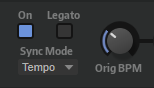
「Sync Mode」を「Tempo」に設定した場合、サンプルのオリジナルテンポを 1 分あたりの拍数 (BPM) で入力できます。ホストアプリケーションのテンポに一致するように、サンプルの再生速度が調整されます。
- 「Note Length」と「Number of Beats」
-
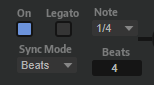
「Sync」モードを「Beats」に設定した場合、入力したノートの長さと拍子の数に基づいてサンプルのテンポが算出されます。
たとえば、サンプルが 4 つの 4 分音符を含むドラムループの場合、「Note」を 1/4 に、「Beats」を 4 に設定します。ホストのテンポに一致するように、サンプルの再生速度が調整されます。
- AudioWarp Key Follow
-
MIDI ノートナンバーを使用して、タイムストレッチモジュレーションを調整します。
このパラメーターを正の値に設定すると、高いノートを演奏するほどサンプルの再生速度が速くなります。負の値に設定すると、高いノートを演奏するほど再生速度が遅くなります。
- Key Follow Center Key
-
「AudioWarp Key Follow」で中央位置として使用される MIDI ノートを指定します。
- Formant Shift On/Off
-
フォルマント設定を有効または無効にします。フォルマントシフトを使用すると、サンプルにピッチシフトをかけるときに発生する、いわゆる「ミッキーマウス」効果を避けることができます。この機能は、人間の声またはアコースティック楽器のサンプルに特に有効です。
補足「Formant Shift」オプションは、「Warp Mode」が「Solo」または「Spectral」の場合にのみ使用できます。
- Formant Shift
-
フォルマントシフトの量を指定します。
- Formant Shift Key Follow
-
フォルマントがピッチに追従する程度を設定します。ピッチシフトによって生じる「ミッキーマウス」効果を最小限に抑えるには、正の値を使用します。
- Minimum Grain Size
-
複雑な素材を使用する場合、粒度を大きくすることで優れた音質を得られる場合があります。この設定が高いほどピッチ検出の精度が低くなります。ピッチ検出は、ピッチの誤りを回避するのに役立ちます。
また、このパラメーターを使用して魅力的なエフェクトを試したり、生成したりできます。
補足このパラメーターは、「Warp Mode」が「Solo」に設定されていなければ使用できません。
- Transient Detection
-
トランジェント検出のスレッショルドを設定します。値を高くすればするほど、より多くのトランジェントが検出されます。このパラメーターを調整すると、トランジェントがよりくっきり聴こえる場合があります。
補足このパラメーターは、「Warp Mode」が「Solo」に設定されていなければ使用できません。
- Spectral Resolution
-
周波数が密集した複雑な素材を使用する場合、スペクトル分解能を高くすることで優れた音質を得られる場合があります。
補足このパラメーターは、「Warp Mode」が「Spectral」に設定されていなければ使用できません。
- Transient Sensitivity
-
「Transient Sensitivity」は、トランジェント検出の感度を設定します。値を高くすればするほど、より多くのトランジェントが検出されます。検出されたトランジェントはタイムストレッチの影響を受けないため、より明瞭なサウンドが得られます。
サンプルの種類により、必要なトランジェント感度の高さは異なります。たとえばドラムは「Transient Sensitivity」を高く設定する必要がありますが、ボーカルは「Transient Sensitivity」を低く設定した方がきれいなサウンドが得られます。ドラムループのダブルトランジェントといった不自然な響きが気になる場合や、サンプルにクリック音やポップ音が生じる場合は、「Transient Sensitivity」を下げます。
0% にすると、トランジェントは検出されません。
「Sample」ページ
「Sample」ページには再生パラメーターとループパラメーターがあります。
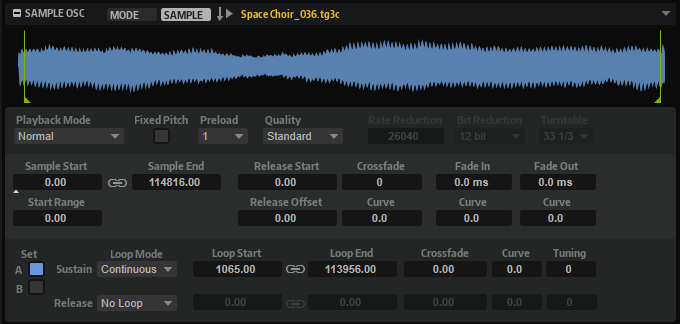
- 波形ディスプレイ
-
ロードされたサンプルの波形が表示されます。「Start Range」、「Release Start」、「Loop Start」、「Loop End」の各パラメーターのマーカーがディスプレイに表示されます。ディスプレイ内のマーカーをドラッグして位置を変更できます。
- Playback Mode
-
-
「Normal」を選択すると、サンプルは始めから終わりまで再生されます。ループが設定されている場合、ループ設定に従って再生されます。
-
「Reverse」を選択すると、サンプルは終わりから始めまで再生されます。ループが設定されている場合、ループ設定に従って再生されます。
-
「One-Shot」を選択すると、サンプルは始めから終わりまで再生されます。ループ設定は無視されます。
-
「Reverse One-Shot」を選択すると、サンプルは終わりから始めまで再生されます。ループ設定は無視されます。
「One Shot」モードと「Reverse One-Shot」モードでは、ゾーンは MIDI ノートオフメッセージを無視します。すべてのエンベロープと LFO はサステインに達するまで実行され、そのあとはサンプルが再生されている間そのレベルが維持されます。エンベロープおよび LFO のリリース部分は再生されません。ただし、「Envelope」セクションで「One Shot」モードをオンにした場合、エンベロープのリリースノードが再生に含まれます。
-
- Fixed Pitch
-
サンプルゾーンが「Root Key」設定に指定された MIDI ノート以外の MIDI ノートによってトリガーされた場合、通常、サンプルはそれに合わせて移調します。「Fixed Pitch」をオンにすると、演奏されたノートとルートキーとの相対関係が無視され、どのキーを演奏しても、録音されたままのサンプルが再生されます。
補足「Pitch」セクションで通常のピッチモジュレーションを適用し、サンプルが「Pitch Key Follow」設定に従ってキーボードに追従するように設定することもできます。
- Preload
-
サンプルは、全体を RAM にロードするか、またはハードディスクからストリーミングします。サンプルをストリーミングする場合、サンプルデータを検索することなくボイスを再生できるように、HALion はサンプルの一部をプリロードする必要があります。このプリロードバッファーのサイズは、オプションエディターで設定できます。「Preload」設定では、1 から 16 の乗数を設定することで、このバッファーサイズを個々のサンプルゾーンに合わせて調整できます。たとえば、サンプルを広い音域で移調するために HALion がサンプルデータをすばやく読み出す必要がある場合は、バッファーサイズを上げるのが良い選択です。
「Preload」を最大値に設定すると、サンプル全体がプリロードされます。これは小さいサンプルの場合に便利です。
- Quality
-
元のピッチまたはテンポ以外でサンプルを再生する場合、HALion はアルゴリズムを使用して、移調したバージョンをリアルタイムで計算します。これに必要な CPU のパフォーマンスは、「Quality」設定により左右されます。
「Quality」設定の変更は、高域に顕著な差が現れます。設定を高くすると、ノイズをより抑えることができます。高域をほとんど使用しないサンプルでは、「Standard」オプションを使用できます。それぞれのキーで異なるサンプルを使用するプログラムでは、「Standard」オプションを使用すると CPU パワーを節約できます。
「Quality」を「Vintage」に設定すると、以下の設定を利用できます。
-
「Rate Reduction」では、サンプルの周波数を指定して、初期のサンプラーの低いサンプリングレートをシミュレートできます。
-
「Bit Reduction」は、初期のサンプラーで使用されていたビット解像度を適用できます。
-
「Turntable」は、メモリーに最適化された昔のワークフローをエミュレートします。昔のワークフローでは、ターンテーブルは短いサンプルを記録するために 45RPM でサンプリングされ、再びチューンダウンすることで、ピッチの変化を補正していました。
このパラメーターを「78 RPM」に設定すると、生成されるビンテージアーチファクトの数が増加します。
-
- Sample Start
-
サンプルの開始マーカーです。
- Start Range
-
サンプルの開始オフセットモジュレーション範囲を設定します。モジュレーションマトリクスでデスティネーションとして「Sample Start」を選択した場合、「Start Range」パラメーターは、開始オフセットモジュレーションによって影響を受けるサンプル部分をコントロールします。このパラメーターをゼロに設定した場合、サンプルの開始モジュレーションは行なわれません。
たとえば、「Note-on Velocity」を使用して「Sample Start」パラメーターを変調する場合、高いキーベロシティーによってサンプルは遅れて再生を開始します。この変調の範囲は「Start Range」パラメーターによって決まります。
このパラメーターに値を指定すると、波形ディスプレイにマーカーラインが表示されます。また、マーカーをドラッグしてパラメーターを調節することもできます。
- Link Loop Start and End
-
ループの開始位置と終了位置をリンクします。1 つの値を編集すると、もう一方の値も自動的に変更されます。
- Sample End
-
サンプルの終了マーカーです。
- Release Start
-
キーを放したときにカーソルが移動する場所を設定します。
たとえば、ループ再生しているサンプルについて、元のリリース部分を再生するようにしたい場合、「Release Start」パラメーターをその位置に設定します。
このパラメーターに値を指定すると、波形ディスプレイにマーカーラインが表示されます。また、マーカーをドラッグしてパラメーターを調節することもできます。
- Release Offset
-
サンプルごとにリリースの始まりを微調整できます。
たとえば、元のリリース設定を保ったまま、複数のゾーンのリリースの始まりを同時にオフセットできます。
- Crossfade/Fade In/Fade Out
-
フェードイン、フェードアウト、クロスフェードのカーブと長さを設定できます。
- ループセット A および B
-
同じサンプルに対して 2 種類のループセットを設定できます。これは、たとえば、同じループの異なるバージョンを比較する場合に便利です。
- Loop Mode
-
サステインループとリリースループのモードを選択できます。
-
「No Loop」に設定すると、サンプルがループせずに再生されます。
-
「Continuous」に設定すると、ボリュームエンベロープの終了位置までループは連続して再生されます。
-
「Alternate」に設定すると、キーを放してもループは再生と逆再生を繰り返します。
-
「Once」に設定すると、ループは 1 回繰り返されます。
-
「Until Release」 (サステインループの場合のみ) に設定すると、キーボードでキーを放すまでループは再生されます。
-
「Alternate Until Release」 (サステインループの場合のみ) に設定すると、キーを押さえている間はループが再生と逆再生を繰り返し、キーを放すとサンプルの最後まで再生されます。
補足「Loop Mode」を「Alternate」または「Alternate Until Release」に設定した場合、ループのクロスフェードはループの開始位置と終了位置に適用されます。「Loop Mode」ポップアップメニューのその他のモードに設定した場合、ループのクロスフェードはループの終了位置にのみ適用されます。
-
- Loop Start
-
サステインループとリリースループの開始位置の設定です。
このパラメーターに値を指定すると、波形ディスプレイにマーカーラインが表示されます。マーカーをドラッグするとパラメーターを調節できます。
- Loop End
-
サステインループとリリースループの終了位置の設定です。
このパラメーターに値を指定すると、波形ディスプレイにマーカーラインが表示されます。マーカーをドラッグするとパラメーターを調節できます。
- Tuning
-
ループのチューニングを設定します。これは、ループの周波数を調整する場合に便利です。